|
Если вам требуется увеличить часть экрана в операционной системе Windows 10, можно использовать для этого давно знакомый инструмент - экранную лупу. Это один из доступных вариантов по увеличению размера текста, приложений и других объектов системы.
Изменение масштаба сочетанием клавиш
Самым быстрым вариантом изменения размера изображения является сочетание клавиш Win + +, для уменьшения масштаба используется Win + -. Закройте лупу сочетанием клавиш Win + Esc.
Режимы просмотра
В меню лупы доступен раздел Виды.

В нём представлены следующие режимы:
- во весь экран - режим по умолчанию. Увеличивается часть экрана, которая следует за указателем мыши. При работе с сенсорными экранами в углах доступны кнопки + и - для увеличения и уменьшения изображения, их нажатие перемещает изображение в выбранный угол.

- увеличение - увеличивается не весь экран, а лишь небольшая часть.

- закреплено - увеличенное изображение остаётся в одной части экрана (по умолчанию в верхней, хотя эту область можно прикрепить к другим сторонам или оставить в любом месте экрана).

Настройки экранной лупы
Доступные настройки зависят от используемого режима просмотра. При просмотре во весь экран доступны следующие параметры:

При переходе в режим просмотра увеличение доступны следующие опции:
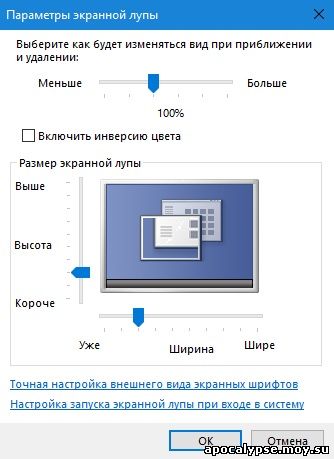
|